Facebook Messenger para iPhone y Android tiene una nueva actualización que trae una gran cantidad de nuevas características. Estos incluyen Star Wars y Selena: El tema de chat de la Serie, pegatinas de cámara nuevas, capacidad de responder a un mensaje específico con una foto o video. También hay toque para grabar para grabar y enviar mensajes de voz fácilmente sin mantener presionado el botón grabar. Además, los usuarios ahora pueden archivar chats inactivos con un gesto de deslizamiento y Facebook finalmente tiene mucho más fácil encontrar sus mensajes archivados.
La compañía ha agregado una nueva carpeta de «Chats archivados» como menú dedicado en Messenger 2021. Ahora no necesitas buscar manualmente tus chats de archivo. La nueva actualización le permite acceder a la lista completa de conversaciones archivadas en un solo lugar. Esto es útil en caso de que no recuerdes el nombre de la persona o la conversación de grupo que habías archivado.
Además, ahora es posible desarchivar chats en Messenger sin enviar un mensaje. De esta manera, puede mover los chats archivados a su bandeja de entrada sin molestar al receptor.
Cómo eliminar chats archivados en Messenger 2021
¿Tiene muchos hilos archivados que son redundantes y no se necesitan en el futuro? Puede eliminar permanentemente todos los mensajes archivados de su cuenta de Messenger para que no se puedan recuperar más adelante. Ahora veamos cómo puedes eliminar mensajes archivados en Messenger 2021 en iPhone y Android.
- Abre la aplicación Messenger y toca tu foto de perfil en la parte superior izquierda.
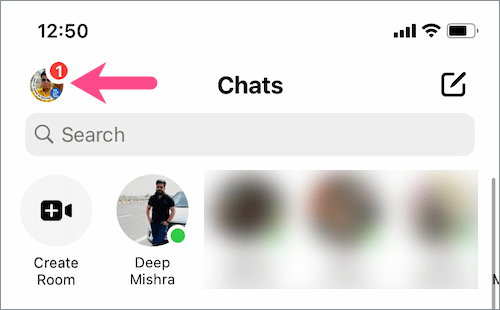
- Vaya a «Chats archivados».
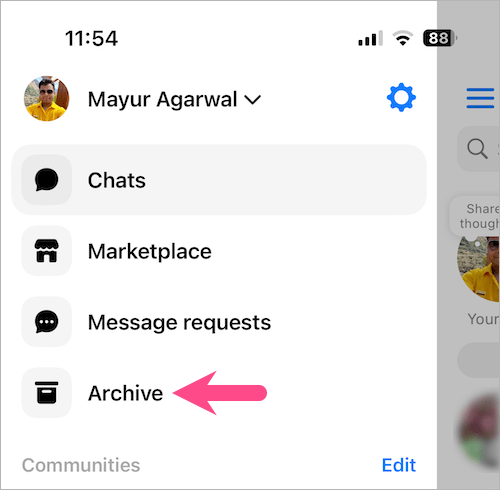
- Para deshacerse de un chat archivado, mantenga presionado (pulsado durante mucho tiempo) el chat en particular y seleccione «Eliminar».
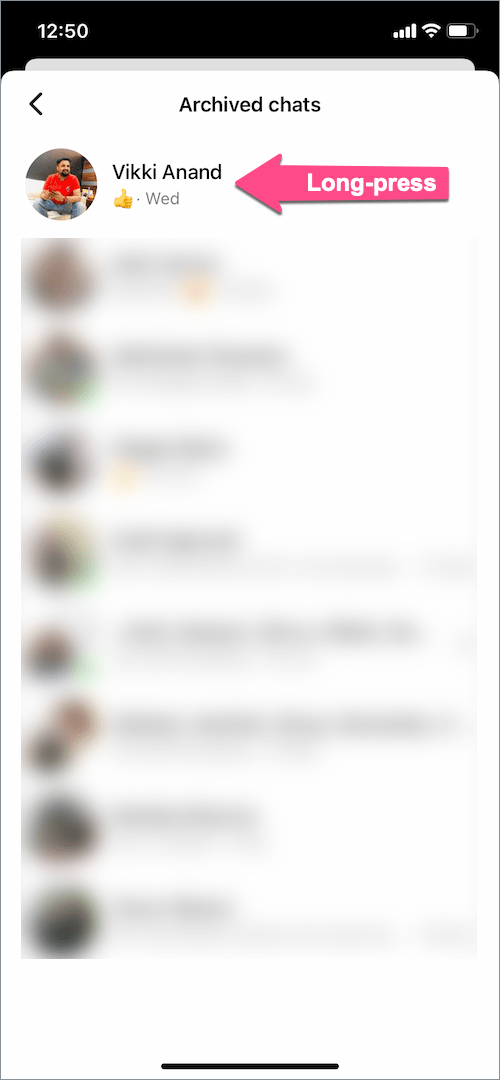
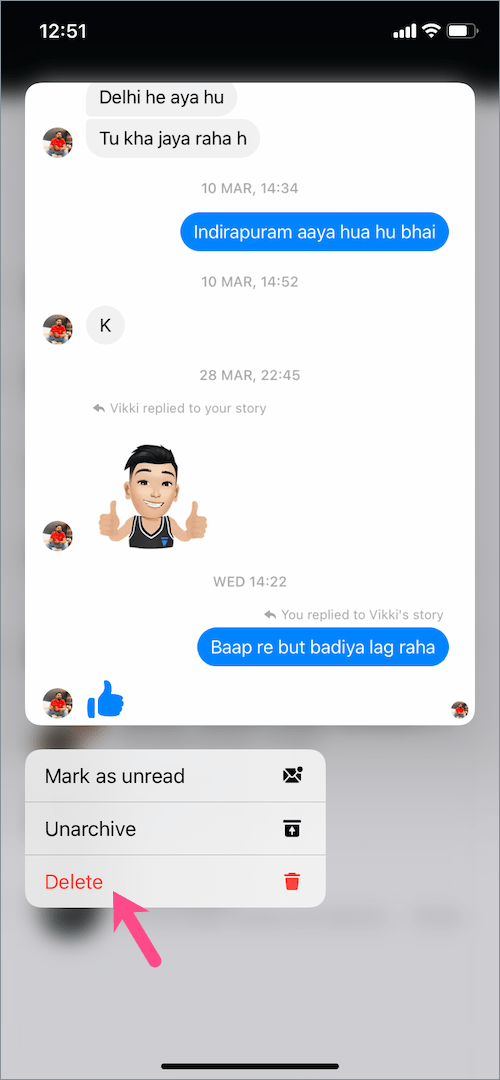
- Pulsa en Eliminar de nuevo para eliminar la conversación archivada para siempre.
También hay una forma alternativa para usuarios de iPhone o iPad. Simplemente deslice a la izquierda en el mensaje archivado, toque » Más » y luego toque la opción Eliminar.
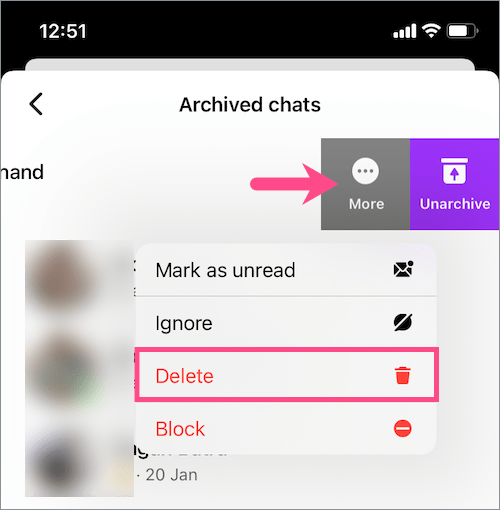
El único inconveniente es que aún no puede eliminar todos o varios mensajes archivados a la vez.
En la computadora
También puede eliminar chats archivados en su PC o Mac a través de messenger.com. Para hacerlo,
- Visita messenger.com en un navegador de su computadora e inicie sesión en su cuenta.
- En la barra lateral de la izquierda, haga clic en los 3 puntos en la parte superior y abra «Chats archivados».
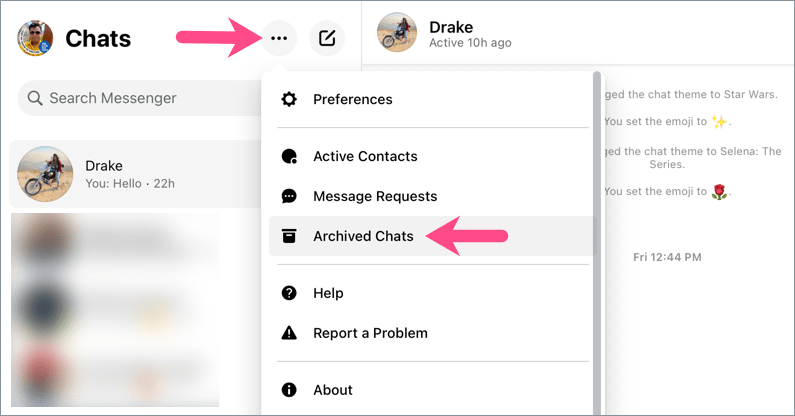
- Pase el cursor del ratón sobre un chat en particular y haga clic en el icono de 3 puntos.
- Seleccione «Eliminar Chat» de la lista.
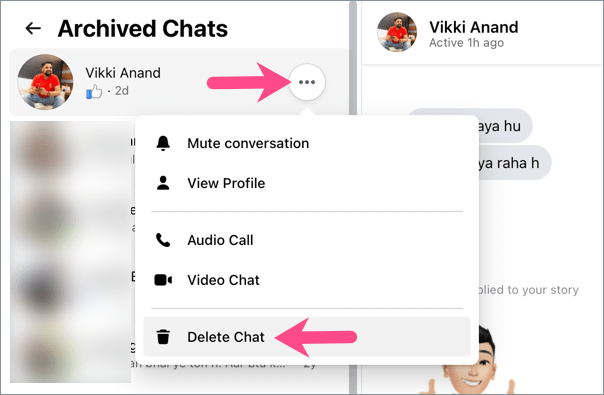
- Haga clic en Eliminar Chat de nuevo para confirmar su elección.
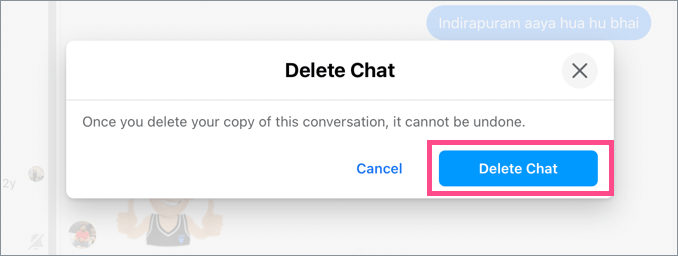
LEA TAMBIÉN: Cómo unignore a alguien en Messenger sin responder
Cómo desarchivar mensajes en la aplicación Messenger 2021
El Messenger 2021 actualizado ofrece la capacidad de desarchivar mensajes sin mensajería. Los usuarios anteriores tenían que enviar un mensaje o responder para desarchivar un chat archivado. Vale la pena señalar que un chat archivado se descomprimirá automáticamente cuando reciba un mensaje nuevo en ese chat en particular.
Te mostramos cómo puedes desarchivar una conversación en Facebook Messenger.
En el iPhone: Toca tu foto de perfil en la parte superior izquierda y abre chats archivados. Desliza el dedo hacia la izquierda en un chat que quieras volver a tu bandeja de entrada y pulsa el icono «Desarchivar». También puedes deslizar el dedo hacia la izquierda para desarchivar un chat en un solo gesto.
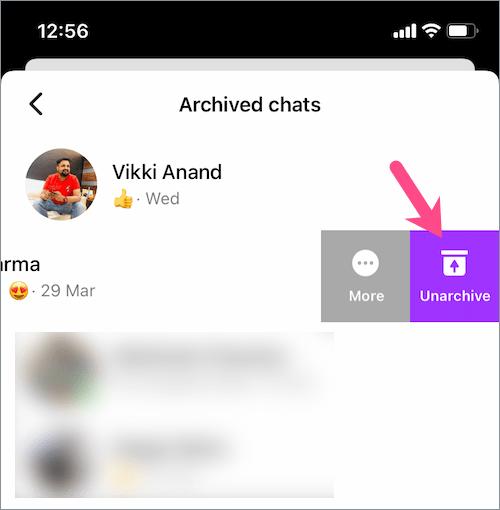
Otra forma es mantener pulsado un chat específico y tocar la opción «Desarchivar».
En Android: Vaya a chats archivados y mantenga pulsada la conversación de chat que desea desarchivar. Toca «Desarchivar» en la lista.
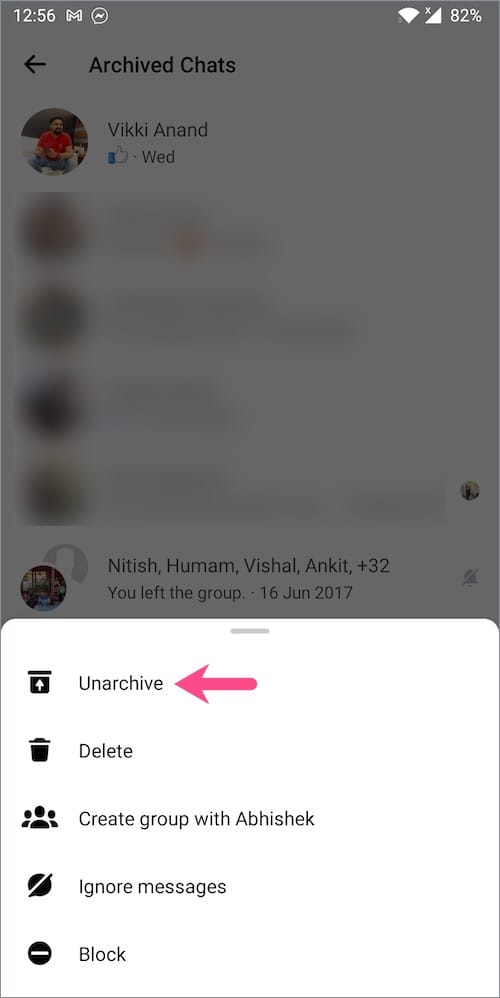
LEA TAMBIÉN: Cómo ver tus historias archivadas en Messenger en Android